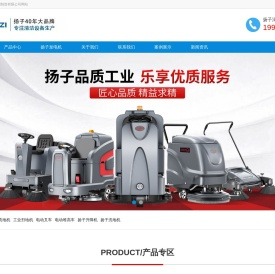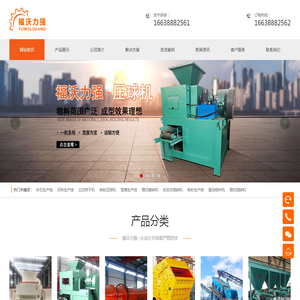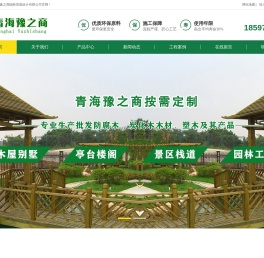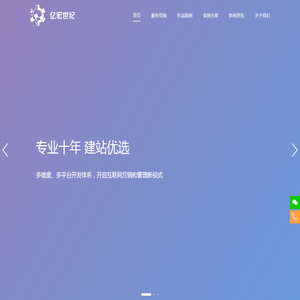联想笔记本如何在Microsoft Windows中设置USB启动盘 (联想笔记本如何进入bios)
本教程将指导您如何在 Microsoft Windows 操作系统中为联想笔记本设置 USB 启动盘。通过 USB 启动盘,您可以在笔记本电脑上安装或修复操作系统,而不必使用 DVD 或 CD。
第 1 步:创建可启动 USB 驱动器
要创建可启动 USB 驱动器,您需要:
- 一个容量至少为 8GB 的 USB 驱动器
- 要安装的 ISO 文件或可启动映像
- Microsoft Windows USB/DVD 下载工具

- 打开 Microsoft Windows USB/DVD 下载工具。
- 单击“浏览”按钮,选择您要安装的 ISO 文件。
- 选择“设备”选项,然后选择 USB 驱动器。
- 单击“开始复制”按钮开始创建可启动 USB 驱动器。
第 2 步:配置 BIOS 设置
在笔记本电脑上设置 USB 启动盘后,您需要配置 BIOS 设置以使其从 USB 驱动器启动。
- 重新启动笔记本电脑,在启动时按 F2 或 F12 键(具体取决于笔记本电脑型号)进入 BIOS。
- 使用箭头键导航到“引导”选项卡。
- 将“USB HDD”或“Removable Devices”选项设置为第一引导选项。
- 按 F10 保存更改并退出 BIOS。
第 3 步:从 USB 驱动器启动
保存 BIOS 设置后,笔记本电脑将从 USB 驱动器启动。您会看到与安装新操作系统或修复现有操作系统的过程相关的提示。
- 按照提示完成安装或修复过程。
- 安装或修复完成后,从 USB 驱动器中取出并重新启动笔记本电脑。
常见故障排除问题
- 无法从 USB 驱动器启动: 确保 USB 驱动器已正确插入,已配置 BIOS 设置以从 USB 驱动器启动。
- USB 驱动器未在 BIOS 中显示: 笔记本电脑型号可能需要禁用安全启动才能识别 USB 驱动器。
- 安装过程失败: 确保 USB 驱动器未损坏, ISO 文件与笔记本电脑兼容。
按照本教程中的步骤,您可以轻松地在联想笔记本电脑上为 Microsoft Windows 配置 USB 启动盘。这使您可以快速轻松地安装或修复操作系统,而无需使用光盘。
本文地址: https://cfy.ruoyidh.com/diannaowz/3e5d83203b0306465f15.html